Im Internet-Browser wird es schnell mal unübersichtlich. In Microsoft Edge gibt es nun eine Organisationshilfe, unterstützt von KI.
KI-Feature in Microsoft EdgeArbeitsbereiche bringen Übersicht ins Tab-Chaos
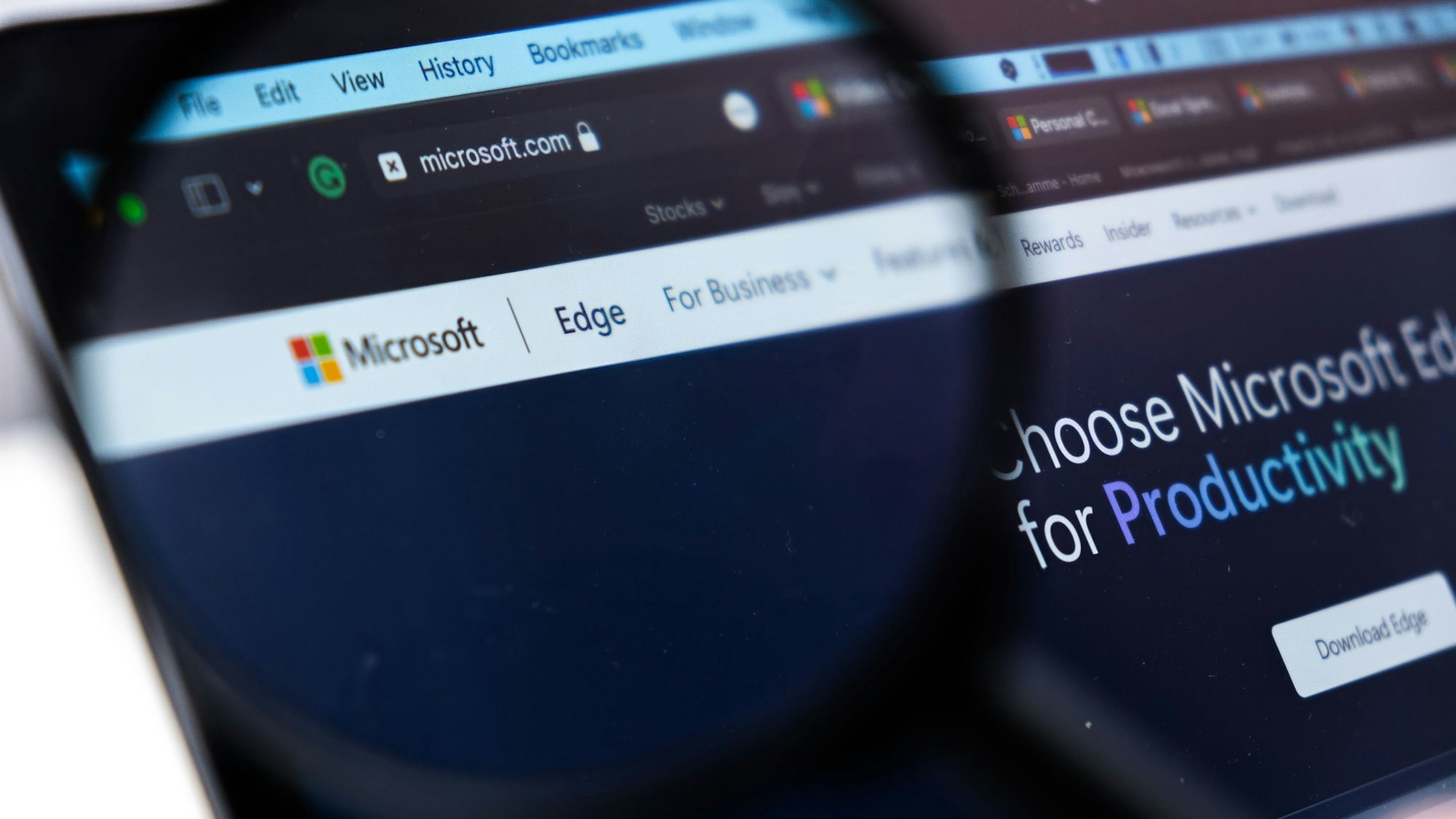
Wer viele Tabs öffnet, verliert gerne mal den Überblick. In Microsoft Edge lässt sich der nun per KI einfacher wiederherstellen.
Copyright: Imago/Pond5 Images
Ganz ehrlich: Haben Sie noch den Überblick über alle Ihre Lesezeichen und andere beim Surfen im Netz gespeicherten Inhalte? Registerkarten, sogenannte Tabs, mittels derer man mehrere Webseiten gleichzeitig öffnen und verwalten kann, sollen fleißigen Infosammlern mehr Überblick verschaffen. Doch auch dieses System hat Grenzen.
Seit kurzem gibt es daher in diversen Browsern wie Google Chrome „Tab-Gruppen“, wie treue Leserinnen und Leser dieser Kolumne bereits wissen. Doch allzu viele davon kann man eben auch nicht im Blick behalten. Der Edge-Browser von Microsoft wagt nun einen neuen Anlauf, den ich sehr vielversprechend finde: die „Arbeitsbereiche“. Und natürlich kommt dabei, wie heute fast unvermeidlich, auch künstliche Intelligenz zum Einsatz. Diese kleine Schritt-für-Schritt-Anleitung soll Ihnen helfen, das neue Werkzeug effektiv zu nutzen.
Edge installieren
Falls Edge nicht auf Ihrem PC installiert ist, laden Sie den Browser unter microsoft.com/de-de/edge herunter und installieren Sie ihn. In der linken oberen Ecke können Sie sich mit Ihrem Microsoft-Konto – also dem Konto, das Sie auch für Windows und Office benutzen – anmelden.
Neuen Arbeitsbereich öffnen
Direkt daneben befindet sich, etwas schwer zu erkennen, der Button „Arbeitsbereiche“. Klicken Sie darauf, dann auf +, wählen Sie eine Farbe und geben Sie Ihrem neuen Arbeitsbereich einen Namen wie „Arbeit“, „Schule“, „Urlaubsplanung“ oder „Sport“. Der neue Arbeitsbereich wird automatisch in einem neuen Browserfenster geöffnet.
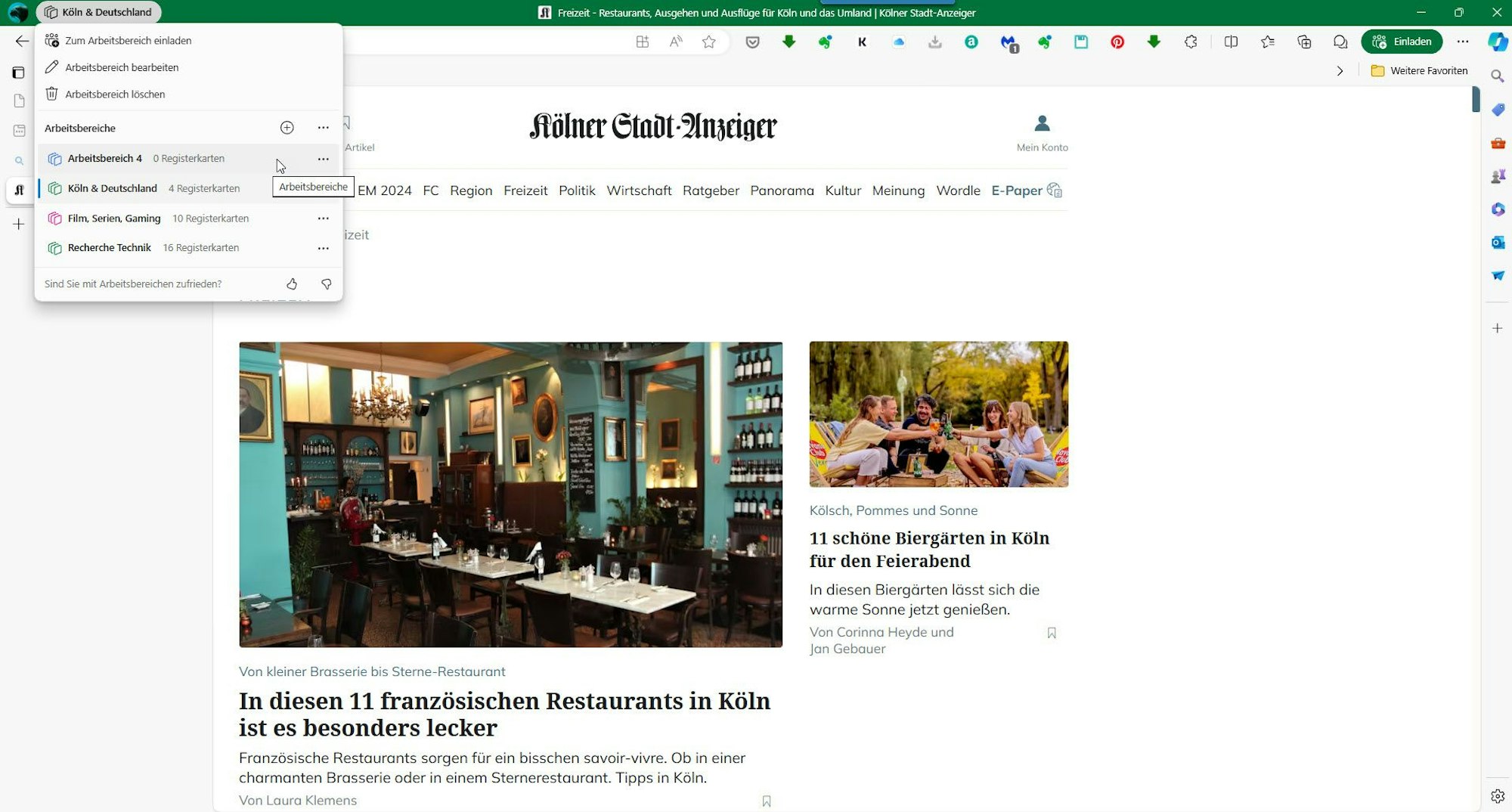
In der linken oberen Ecke lässt sich im Microsoft-Edge-Browser ein neuer Arbeitsbereich öffnen.
Copyright: Steffen Haubner (Screenshot)
Tabs organisieren – mit Vorschlägen der KI
Etwas weiter unten, ebenfalls ganz links, befindet sich der Button für das „Registerkartenaktionen-Menü“. Mit „Vertikale Tabs aktivieren“ können Sie Ihre Tabs vom gewohnten Ort oberhalb des Browserfensters auf die linke Seite des Bildschirms andocken. Ich finde das ganz praktisch, es ist aber letztlich Geschmackssache.
Interessanter ist „Registerkarten organisieren“. Ein Klick darauf lohnt sich, wenn Sie viele Tabs geöffnet haben. Denn dann versucht die KI, alle Inhalte in Gruppen organisieren – entweder solche, die Sie selbst erstellt haben, oder von der KI selbst vorgeschlagene. Natürlich haben Sie das letzte Wort und können alles manuell so anpassen, wie es Ihnen am sinnvollsten erscheint. Innerhalb eines Arbeitsbereichs können Sie nun auch Lesezeichen speichern, die inhaltlich dazu passen.
Gruppen erstellen, Tabs mit anderen teilen
Klicken Sie mit rechts auf einen beliebigen Tab, um eigenhändig Gruppen zu erstellen, den Tab mit anderen zu teilen und vieles mehr.
Zwischen Arbeitsbereichen wechseln
Haben Sie mehrere Arbeitsbereiche erstellt, können Sie zwischen diesen wechseln, in dem Sie wieder auf den „Arbeitsbereiche“-Button klicken und das Gewünschte auswählen. Denken Sie daran: Jeder Arbeitsbereich ist in einem eigenen Fenster geöffnet. Das heißt, dass Sie ihn über die drei Buttons ganz oben rechts minimieren, an den Bildschirmrand anheften oder schließen können. Die Inhalte inklusive Tabs bleiben erhalten und stehen beim nächsten Öffnen wieder zur Verfügung.
Arbeitsbereiche mit anderen teilen
Das Werkzeug hat aber noch einen weiteren Trumpf im Ärmel. Klicken Sie oben rechts auf „Einladen“, geben Sie eine Mailadresse ein und versenden Sie den Link zu diesem Arbeitsbereich an andere Personen. Diese können nun selbst mit den darin gespeicherten Tabs und Lesezeichen arbeiten. Statt einzelne Projektlinks für ein Arbeitsteam freizugeben, können Sie einen Arbeitsbereich erstellen, in dem alle Webseiten und Dateien Ihres Projekts geöffnet sind, und per Link freigeben.
Falls Sie Bedenken haben, einen Arbeitsbereich mit anderen zu teilen: Ihre Anmeldungen, Kennwörter, Downloads und so weiter bleiben den Gruppenmitgliedern verborgen. Sie sehen auch nicht, wie Sie mit der geöffneten Webseite interagieren, ebenso wenig wie Webinhalte, für die Sie sich mit einem Passwort anmelden müssen, beispielsweise Ihr Mailkonto. Um ganz auf Nummer sicher zu gehen, öffnen Sie Ihr Postfach oder andere vertrauliche Inhalte einfach wie gewohnt im Hauptfenster des Browsers oder einem anderen Arbeitsbereich.
